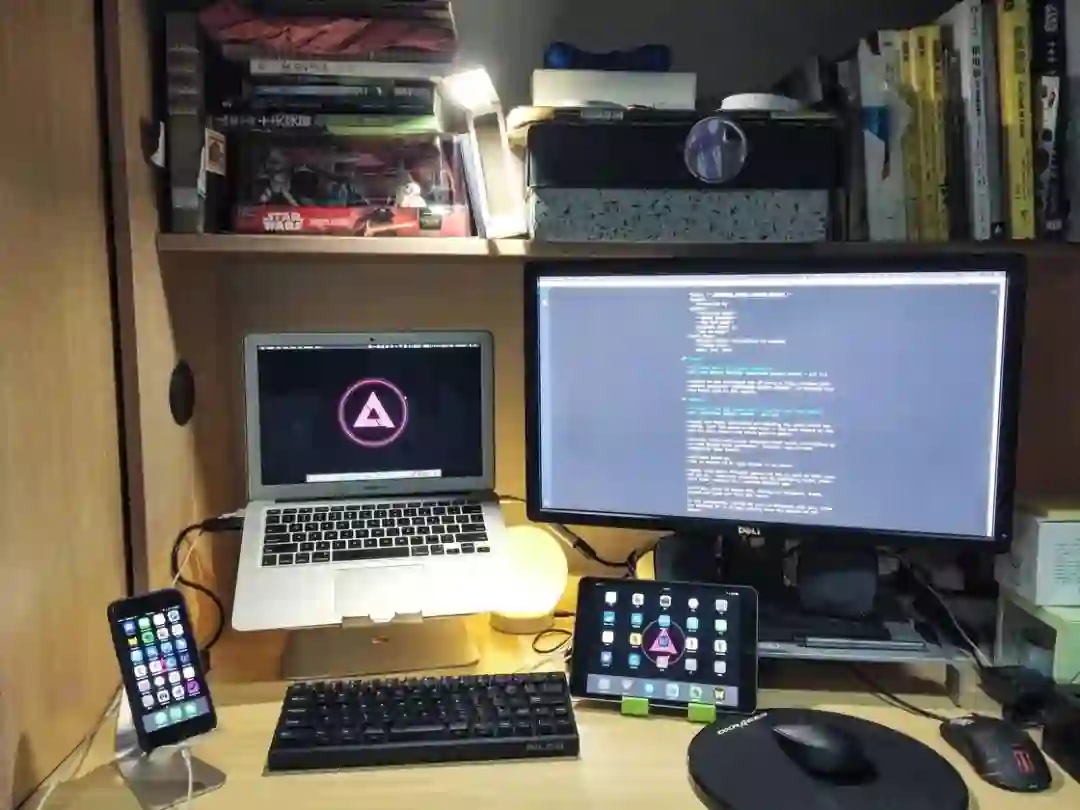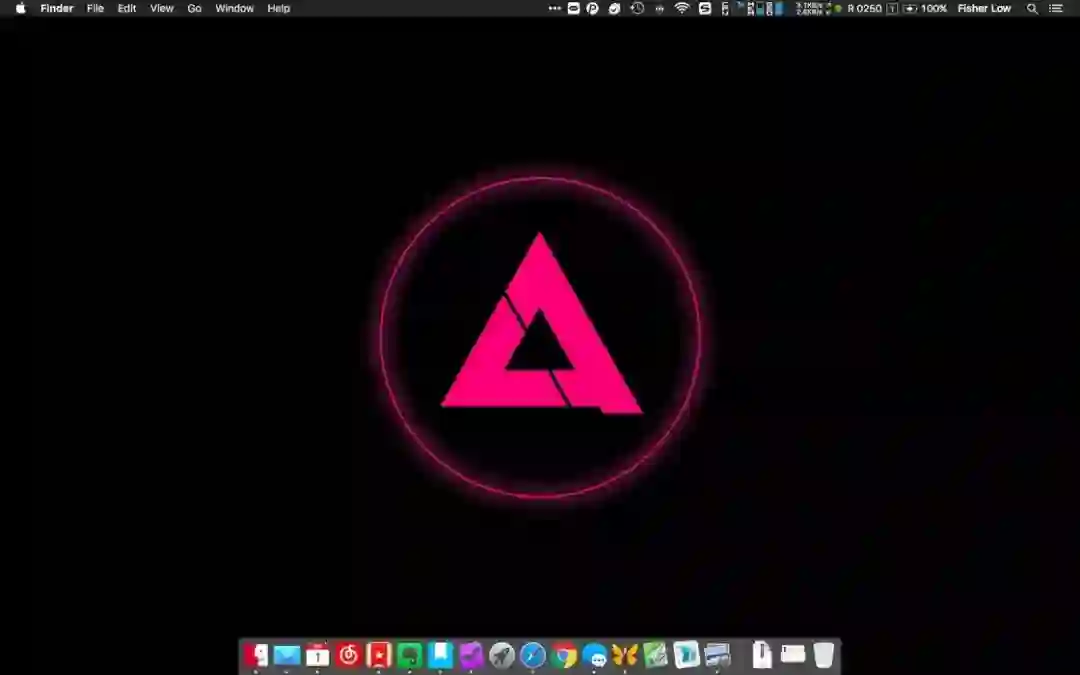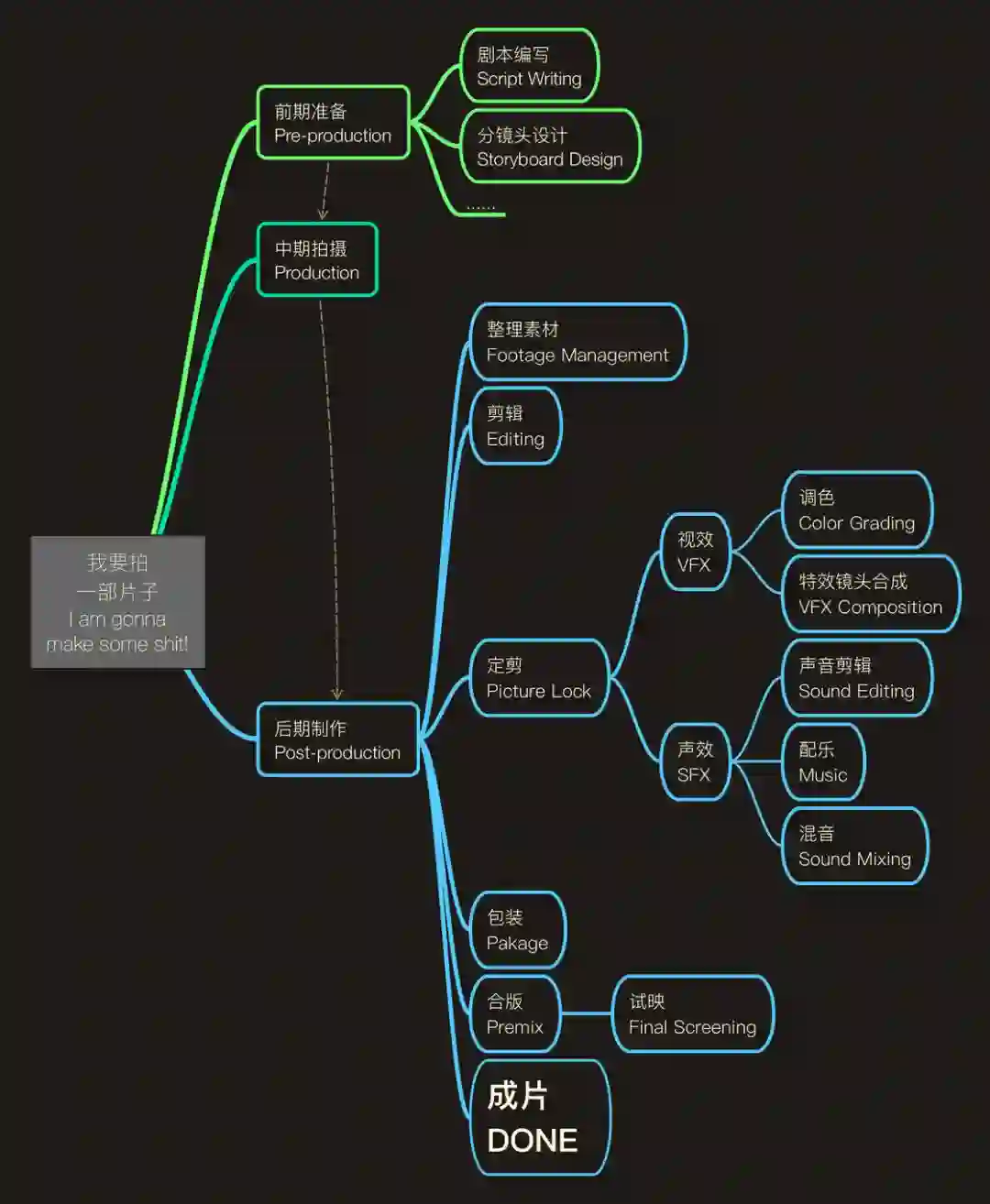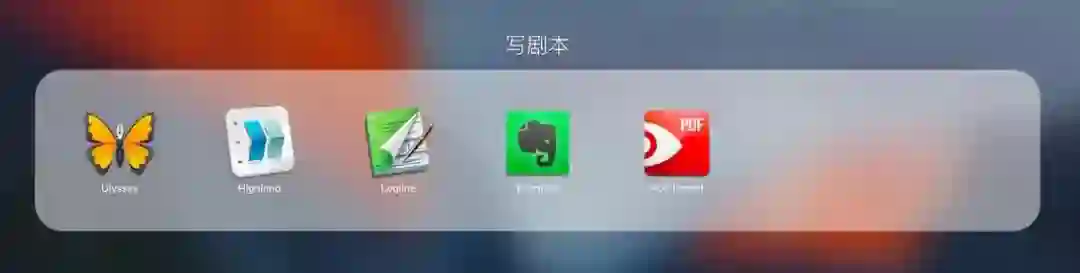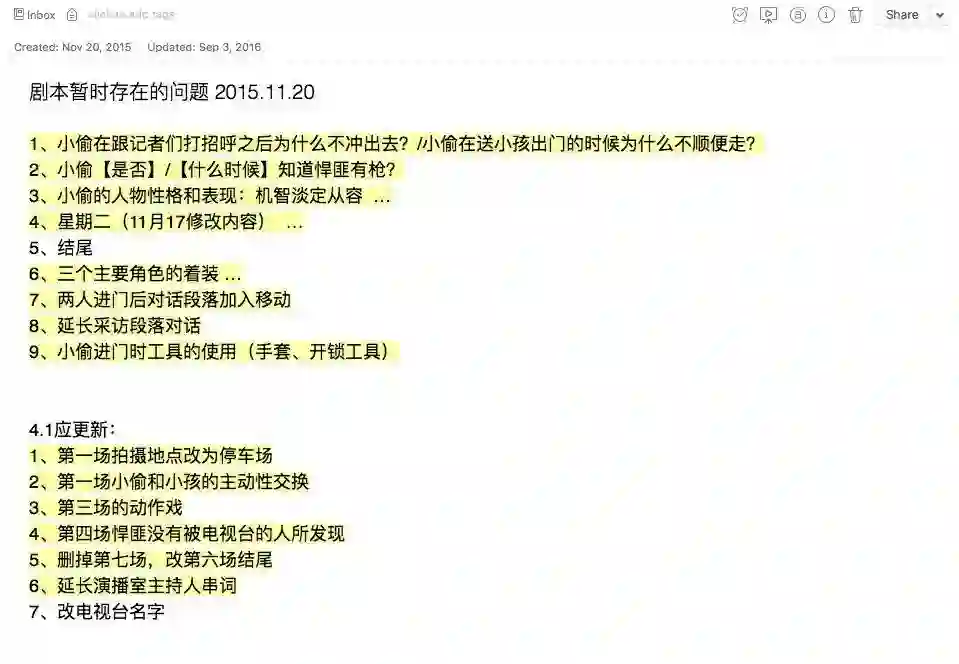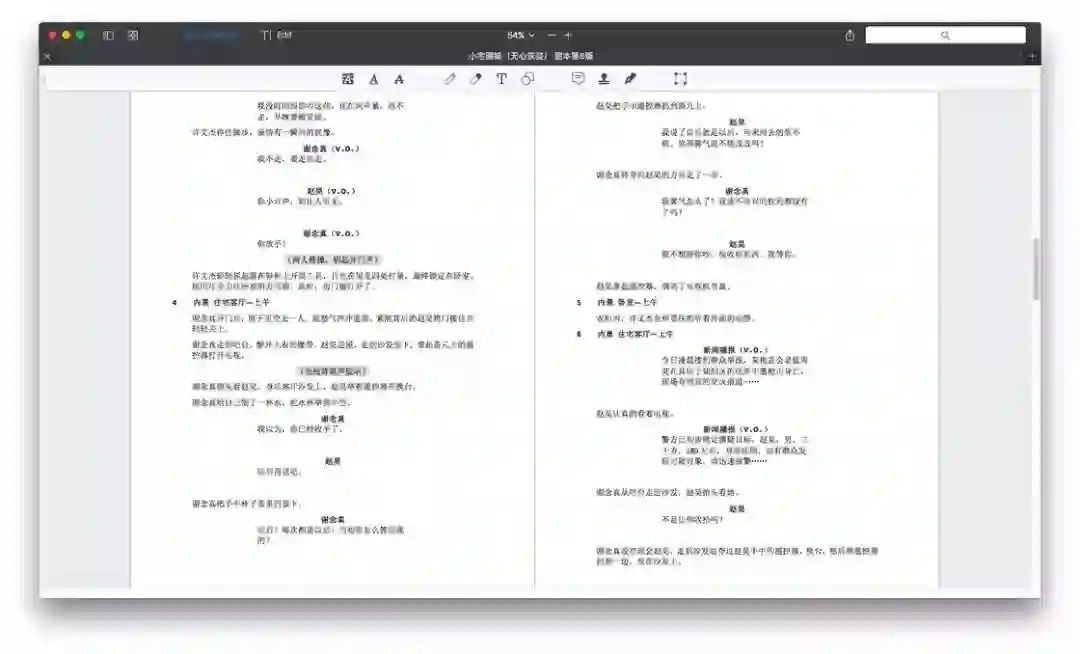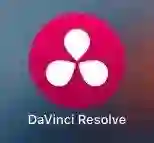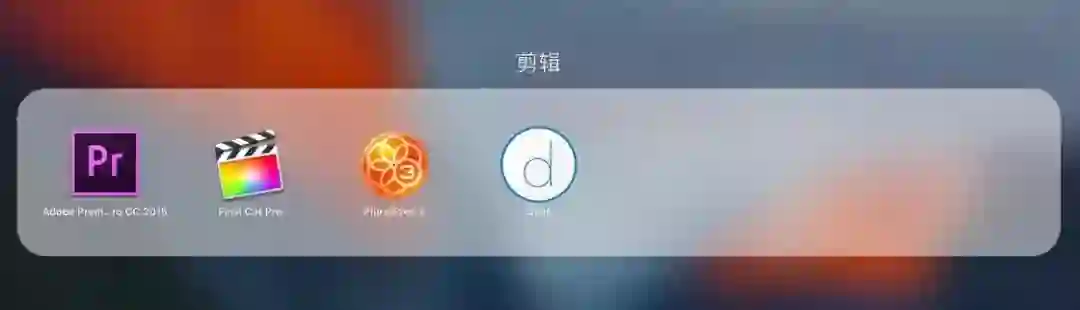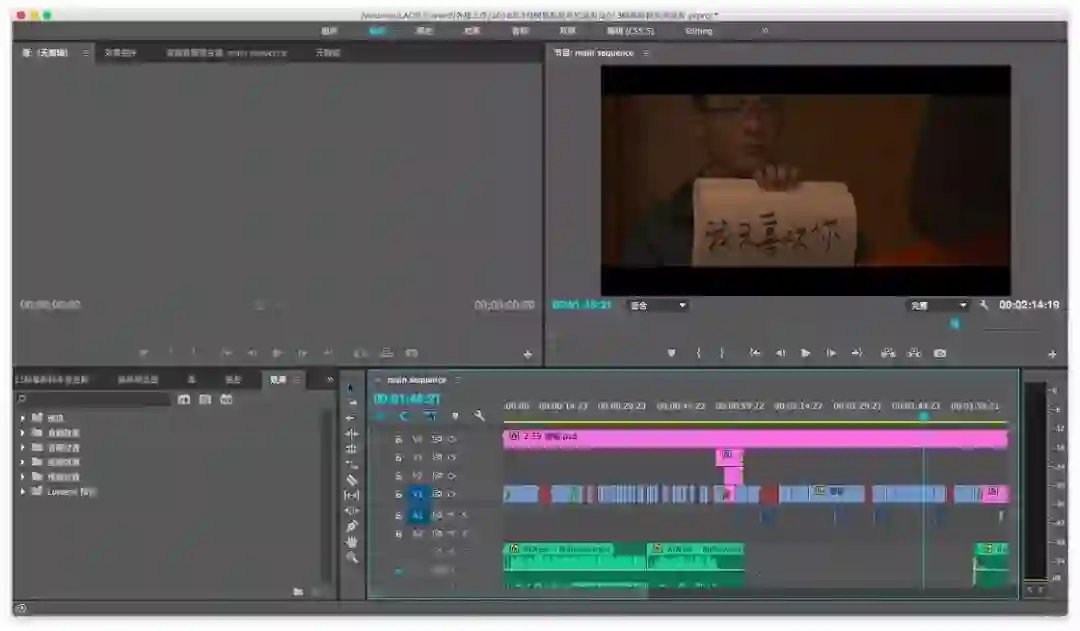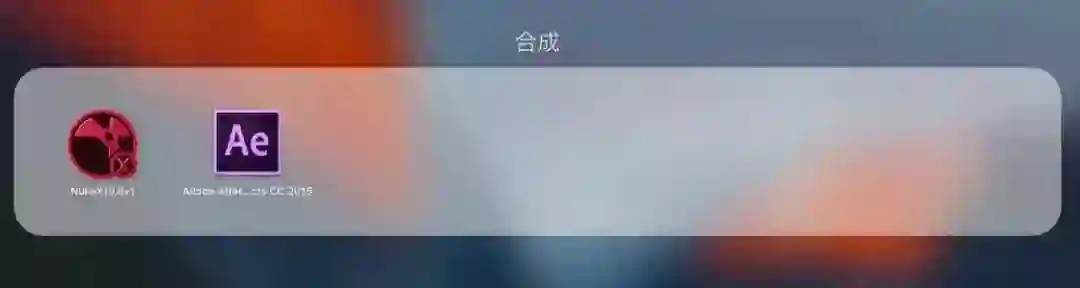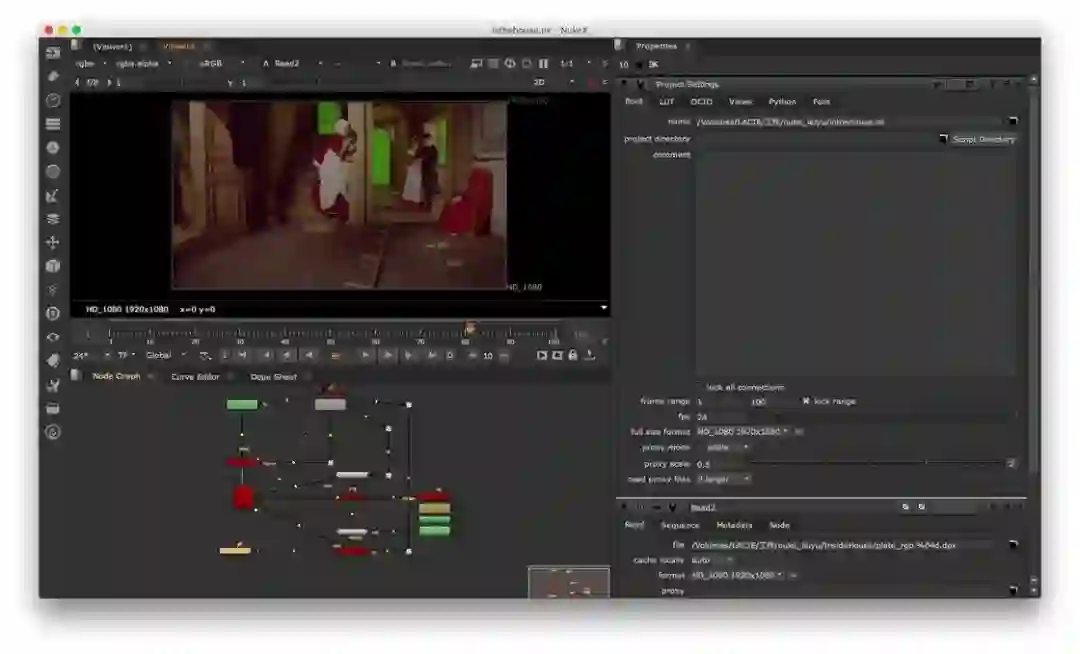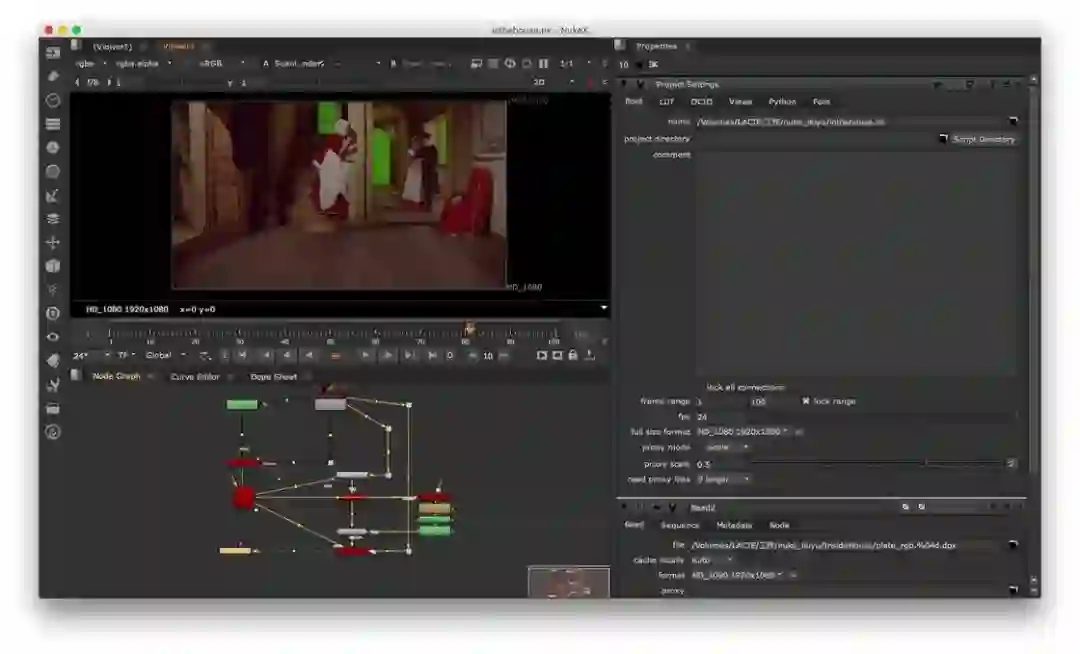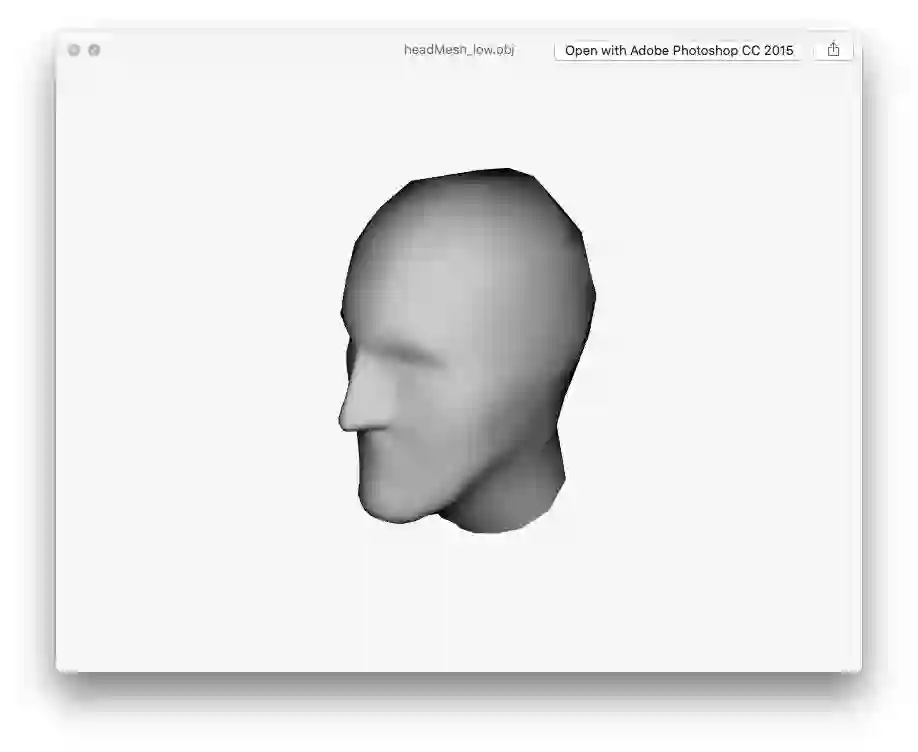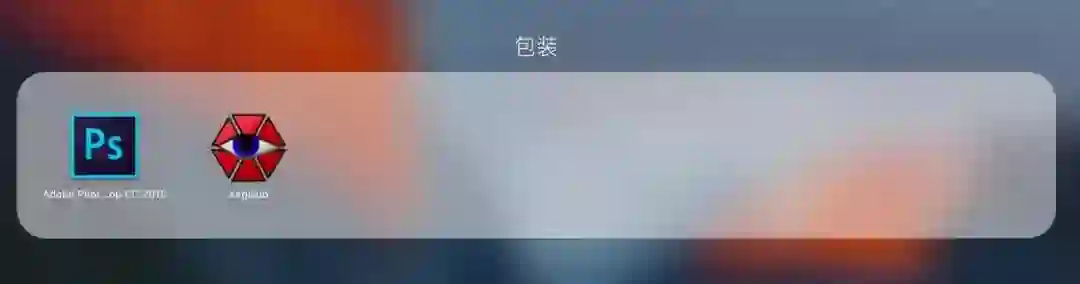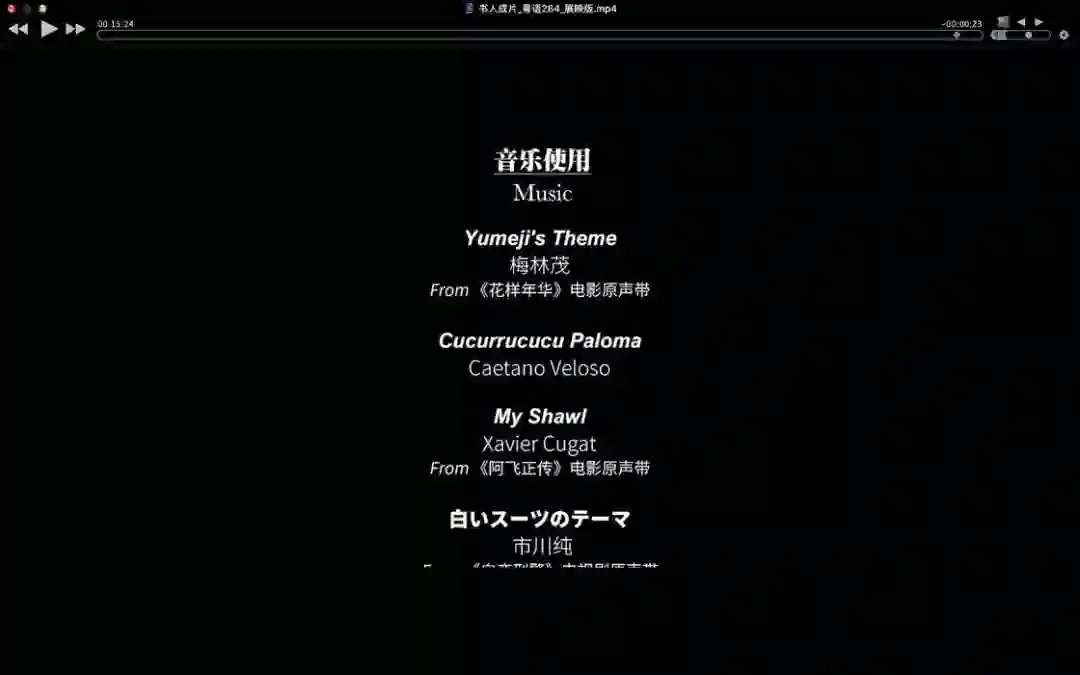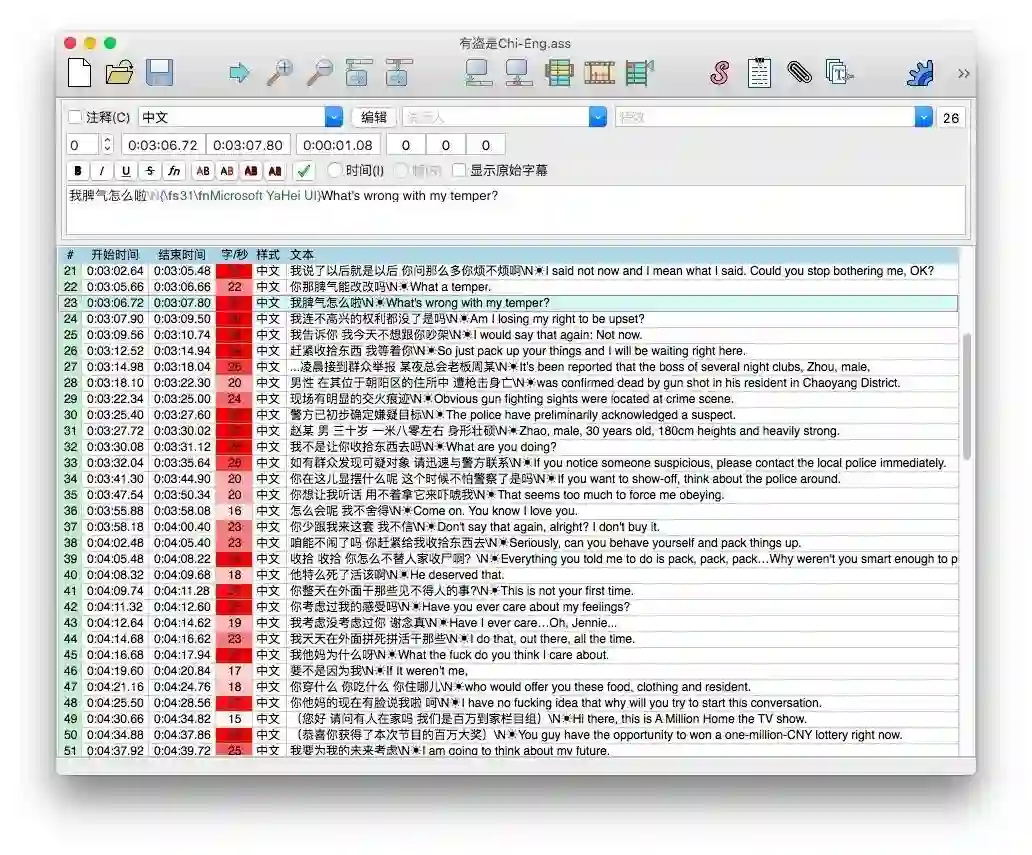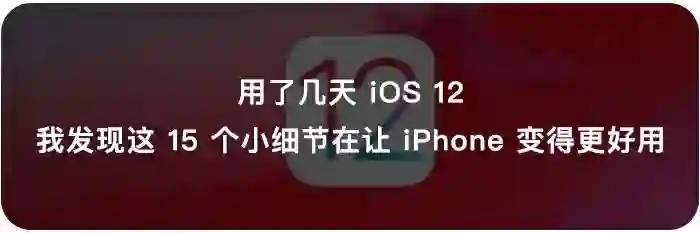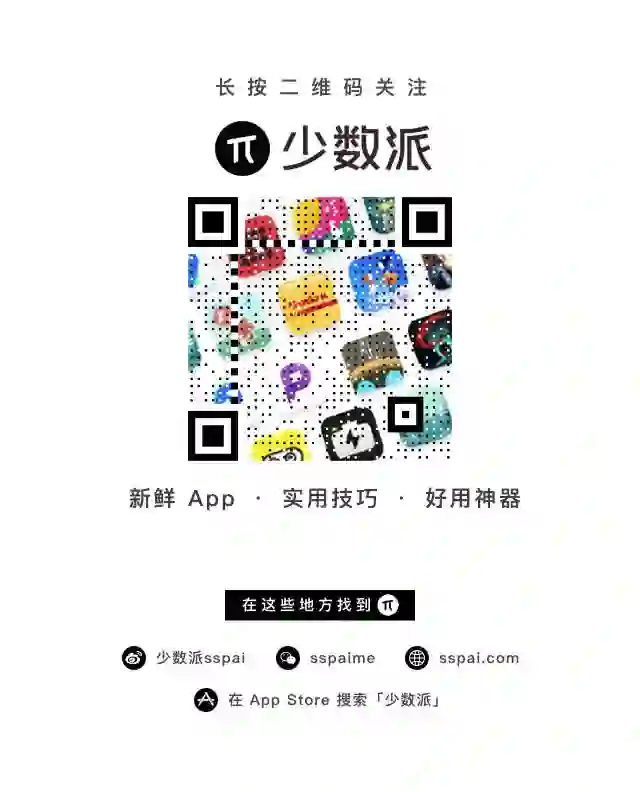我手机里装的 App,其中一半你可能都不认识 | 装了啥
「装了啥」是少数派最有特色的栏目之一。我们邀请了处于不同行业的人来分享他们手机里的 App 以及他们在工作和生活中是如何使用这些 App 的。
少数派编辑和作者手机都装了啥 App?长按二维码关注少数派(ID:sspaime),在后台回复「装了啥」看更多。
Q1. 介绍你自己。
卢冠宇(Fisher Low,鲈鱼),中国传媒大学动画学院数字媒体艺术(影视特效方向)大四在读,学习和工作都离不开电子产品,macOS 和 iOS 中毒用户。热爱互联网,更热爱科学上网,喜欢研究如何用平台和软件优化影视工作流程。工作台上有一台 iPhone,一部 13 寸 MacBook Air,一台 iPad 以及一台 PC。
鲈鱼的书桌
Q2. 你的手机和电脑里都装了啥?
想给自己一个更好的英语学习环境,我把 iPhone 和 MacBook 的系统语言设置成了英文。

一个简单的 IM 加一个实时预览方便的资料分享平台。最低消费,两个应用,就能够组成一套多人协作平台。我和我的组员用这套平台完成了毕业设计的开题答辩,工作感觉比较舒服,唯一遗憾的就是答辩没过,开学还要接着二辩。
对于这套工具市面上还是有不少其他选择的。已经有固定团队的可以在 IM 上选择 Slack;对文本协同编辑需求很高的在共享平台上可以选择 Quip;喜欢把任务清单可视化的可以加入 Trello 等。
我想说的是,也许你选择一个工具时会考虑很多因素,看很多测评,尝试很多,然后再选出一个相对合适的。然而很多时候选起来也会很随便,像钉钉,之前我们根本没用过,但导师一推荐,我们就跟着用了。尽管我认为它作为一个团队协作的 IM 来说,还是太复杂了些,但至少在我的工作环境里,它方便跟导师沟通啊!
关注少数派,在后台回复「啥」即可获得下载链接。
效率三件套:OmniFocus + Wunderlist + Fantastical
刚开始用不久,谈不上什么经验,分享一下我的用法。
OmniFocus 做项目及任务管理。跟你们看到的一样,我用的是坚果云同步。
Wunderlist 管理清单,包括任务内容清单,比如有一个 Omni 任务是「买日用品」,就相应地做一个购物清单。和参考清单,比如老师上课推荐了30部电影,列到清单中,还可以分享给朋友,但没必要看完一部打一次钩。
Fantastical 自然语言创建日程很方便,可惜仅限于英文?
笔记三件套:Evernote + Better Note + PDF Expert
自从我把 Evernote 账号转成印象笔记账号之后,同步速度就快了很多。7月份开始限制设备数量迫使我升了高级账户版,因为我真的离不开这个 App,它会让你很放心地把大量资料放到这个 App 里面。同类型应用有很多,但做得那么精致的却几乎找不到第二个了。就像有的人离不开 Dropbox 一样。
Better Note 满足我对笔记应用的基本要求:响应速度快,打开应用就可以开始输入。何况它的颜值还不低。(颜值是我放弃系统备忘录的主要原因)
PDF Expert 是非常顶尖的 PDF 阅读和编辑器,两个平台都是如此。同样是 Readdle 厂的我手机里还有 Document 5 和 Scanner Pro,都相当好用,相比之下 PDF Expert 的利用率会更高些(但是主屏放不下了)。
主力阅读:IMDb + Reeder + Instapaper + Weekend Read
IMDb 全名 Internet Movies Database,互联网电影资料库,上面有关于外国电影几乎最权威的新闻和资料;评分系统集成了 Metascore(类似于影评人评分总汇),通过对比和参考了解老美的观影口味,紧跟时代步伐。
为了不让信息爆炸,我尽可能少地添加 Reeder 阅读源,主流新闻媒体会报道的东西我大分布都取消订阅或者只订阅其中一个,这样我每天早上 12 点之前会收到约 280 条推送,大概 15-20 分钟内可以完成阅读。
由于我只刷一次 Reeder 而且要把时间控制好,看不完又想看的我会保存在 Instapaper 上慢慢看。但这个工具我还没有很好地使用,感觉它在某种意义上跟 Evernote 重叠了,而更多情况下我会选择后者。
Weekend Read 是一个专门的剧本阅读软件,付费 68 元解锁之后可以获得海量好莱坞剧本的阅读权限,但仅限于在 iOS 设备上。但就一个阅读器来说,阅读体验极其一般,滚动条位置记录有 bug,每次锁屏之后就跳到不知道哪一页了。自动优化剧本格式和标注人物两个功能给它挽回了不少分。但因为无法导出文档和做标注,必须要有一段费碎片化的时间才好用它来看剧本,比如:坐飞机。
关注少数派,在后台回复「啥」即可获得下载链接。
手机取景:Cadrage Viewfinder
在应用中选择你希望模拟的摄影机,它会马上将 iPhone 的摄像头模拟成相应设备的取景器,配合内置的镜头设置,你就能看到:用什么样的摄影机,配什么样的镜头,在这里能够拍摄到什么画面。按下快门,可以拍摄当前画面,之前设置的各种参数都会保留在图片中。但受 iPhone 机身镜头的限制,无法准确模拟出广角镜头的取景范围,无法取景部分会以蓝色(可更改)显示。另外,Cadrage Viewfinder 里面内置了很多 iPhone 镜头的参数以供适配,配合市面上有售的第三方 iPhone 镜头使用,就能取到更广的景。这个坑,我就不赘述了。
App Store 上功能类似的取景器有很多,选择 Cadrage 的原因一来是因为它相对「便宜」,对比其他动辄 150+ 的取景器它只要 88 元人民币;二来是它内置的信息相对比较全较新,不仅提供电影摄影机的参数,连数码相机的参数也能提供。话说回来,我还是建议大家出去取景的时候要至少还要带上数码相机,因为 iPhone 还不能模仿比较完整的镜头效果。
我希望保持我的 Mac 桌面干净整洁。Dock 只留我最最最常用的软件,其余只在用的时候以 Alfred 打开。
写作三件套:Ulysses + Logline + Highland
Logline 和 Highland 是我现在的主要剧本写作工具,它们在功能上虽然有重复的地方,但特性对我来说都是无法替代的。Ulysses 负责剧本之外的一切文本写作。老实说,我已经忘记上次打开 Word 或者 Pages 是什么时候了。
有关这两个软件的详细区别和用法可以参考我之前在 Matrix 的文章: 用 Fountain 编剧:从入门到继续入门
关注少数派,在后台回复「啥」即可获得下载链接。
全局热键:Alfred + CheatSheet
Alfred(Option + Space)在没有购买 Powerpack 之前当它是个可以换皮肤的 Spotlight,买了之后发现这个东西真正强大的地方:Workflow,集成一两个从网上找到的 workfow 之后查单词的速度快得令人发指。
一般用户记住 macOS 主要的几个快捷键就可以自如应付工作。但如果经常接触不同厂家的软件,比如影视狗,记快捷键是一个让人崩溃的事情。CheatSheet(长按 Command)能够帮你快速找出当前软件有什么列出的快捷键,省了逐个菜单浏览。
视频播放:Movist + MPlayerX
Movist 和 MPlayerX 都是 macOS 平台播放器的佼佼者,Movist 是我的默认播放器,但它在读取某些字幕文件时会乱码,因此配以有良好字幕支持的 MpalyerX。后者资源占用比前者高,也不支持列表播放。
电子书管理:Calibre
Mac 上管理电子书的应用,可以修改电子书元数据、转格式等。下载的电子书用 Calibre 统一管理,作一些格式上或者页面上的修改,然后再发送给 Kindle,能够提高阅读体验。
状态栏救星:Bartender + iStatMenus
Mac 状态栏是一个永远不够用的地方。Bartender 可以把所有状态栏上的 icon 收入「省略号」中,而 iStatMenus 则可以简化系统参数显示,比如电量、时间、日期、网络状态等。
关注少数派,在后台回复「啥」即可获得下载链接。
Q3. 在数字影视制作和编剧的工作中,请分享一下你的工作流和所涉及到的工具。
数字影视制作有一个比较复杂的流程,值得高等院校为此开一门专业课。在这里,我试着结合手头上的数字设备,简单地为大家分享我所了解到的流程。下图所述步骤,名词可能经过修改以方便理解,不作权威考究。
用 MindNode 整理出来的部分影视流程
关于编剧
前三个软件前文已经介绍过。但大家知道,剧本写出来肯定不会一稿就过。写完了第一稿意味着马上要进入漫长的修改过程。跟导演、制片、导师等聊完剧本之后,我会用 Evernote 将他们的意见记录,并在电脑前打开,逐一修改并标注。
作为一个对格式有要求的编剧,我的剧本最终无论是电子版还是打印稿,格式都为 PDF,因此我会用 PDF Expert 来做最后的检查。
Fountain 语言 是我最近发现的剧本工具。此前用 Word 写的剧本在格式上都有不如人意的地方。这个剧本大概写于一年之前,本身也有很多缺漏(比如把 O.S. 错用成 V.O. 等)。之后我会慢慢把 Fountain 融入自己的工作流程里面。
P.S.: 因为绘画水平有限,分镜头设计一直是我的弱项,之前的项目也没有把它整合到流程当中,在这里不作介绍。
关于素材整理
数字影视制作中有个职位叫 DIT(Digital Imaging Technician),内地多称「数字影像工程师」,中港台三地译法不一,工作也有所不同,但总而言之,DIT 承担中期拍摄与后期的桥接工作:视频素材和声音素材,如何安全并有序地存放在文件夹 / 硬盘中,并交给相应的后期人员进行处理。
一些比较权威的摄影器材商,如阿莱(Arri)、RED 等会有自己的 DIT 工作流程和配套软件。但流程都是为了让素材方便后期,因此效果是大同小异的。有经验的 DIT 在拷贝素材的时候就有管理文件夹的意识,尽管这样,我推荐大家在整理素材的环节中加入 DaVinci Resolve(达芬奇)。
在处理前期素材方面它最大的功能体现在批量给素材转代理,即将体积较大的素材(高分别率、高量化深度、格式复杂)统一转码成体积较小的素材代理,方便素材浏览的同时也降低了对剪辑机器性能的要求。因为代理的名字跟原素材保持统一,定剪之后只需用原素材将代理从文件夹路径中替换,就相当于拥有了一个原素材的剪辑工程了。
以上所提的功能完全可以在 DaVinci Resolve 的免费版中实现。
关于剪辑
我的 MacBook 上装的两款剪辑软件都是非常亲民的:Adobe Premiere Pro(Pr) 和 Final Cut Pro X(FCPX)。亲民的地方在于:这两款软件不仅符合专业的剪辑需要,爱好者学习和使用起来也非常好上手。Pr 基本上是 Adobe 家最没有门槛的软件;而 FCPX 也因为功能被 Apple 「高度精简」之后被戏称为 iMovie Pro。
我对这两款软件的定位有一些个人看法。Pr 更接近与影视工作的剪辑软件,而 FCPX 更适合做宣传片制作。
FCPX 内置的酷炫转场、艺术字预设使得它在处理一个宣传性强、需要抓眼球的片子时非常方便——不需要别的软件来协作,能够在这一个软件中独立完成。相比之下, Pr 的预设虽然很弱,但换个角度来思考,这种基本的预设限制了剪辑师取用绚烂的视觉效果的便利,迫使使他更专注于剪辑语言本身。再者,Pr 能够与一整套 Adobe 工具轻松协作。
用一套软件能够实现的东西,总是比单个软件能实现的要丰富,但需要的时间和精力又是另一个要考虑的因素。
两个剪辑软件,只需按照当前工作的种类选择其一即可。如果选择了 FCPX,工作就只能在 macOS 环境下完成了。
用 Pr 做一次混剪
在拍摄现场,画面跟声音的录制设备是分开的,那么相应的,后期拿到的素材也是分开的。当需要同步声画(一般是剪辑助理的工作),除了手动对音轨,我也会偷懒用 Plural Eyes 3 来协助。
这也是一个「简单到没门槛」的软件,打开它,把视频拉进去,把音频拉进去,按一下「Synchronize」,软件会自动根据机内声的波形与声音素材进行同步,完成之后导出一个工程文件(Pr 或者 FCPX)就可以进行剪辑了。
最后一个是 Duet Display,一个简单粗暴的拿 iPad 来当扩展屏的软件。如果你有 iPad Air 或者 iPad Pro,这会是个非常棒的辅助工具,但它对笔记本 CPU 性能的要求比较高,毕竟要通过一个 USB 3.0 的 Lighting 接口带起一块分别率在 2K 左右的屏幕,确实很吃资源。
关于视效和声效
视效软件的概念很笼统。只要有这么一个软件:能把视频导进入,加一点特效,导出来是另一个样子,就可以称它为视效软件。有时候,像皮克斯(Pixar)这种级别的动画公司,为了做一部电影甚至会专门去设计一个软件来「简化流程」。种种原因让视效软件在种类和数量上都很庞大。但如果我们不是做特别复杂的视效大作(例如《星球大战》),一个合成软件,一个调色软件——两个软件,充其量再加上一个三维建模软件,足以包揽一部片子的后期视效制作(绝大多数情况还用不上三维建模)。
合成软件我的电脑里装了 Adobe 家的 After Effects(AE)和 The Foundry 家的 NukeX(国内好像叫「核子工场」)。合成软件可以完成大部分的视效工作:从画面校正、擦除、跟踪、绿幕抠像到激光、爆炸、烟雾等等。
AE 和 Nuke 不一样的地方在于 AE 图层式的操作原理更接近于 Photoshop,而 Nuke 的节点式操作更像我们之前介绍过的达芬奇。除了能满足上述的「特效」之外,两个软件自身都相当强大。跟上述的剪辑软件一样,选其中一个即可,两个软件均可在 macOS 与 Windows 平台上运行。
用 NukeX 中的三维环境将运动镜头中的穿帮轨道擦除
我们常常夸一部电影「好看」,是因为它的在画面上很美。除了摄影前期的设计,后期的调色对画面也有很大的提升空间:确定色彩基调,控制光影对比,凸显层次感等等。在调色软件方面,尽管上述的所有软件都自带调色功能,我依然推荐 DaVinci Resolve。作为一款专业的调色软件,它能够为项目提供强大的调色功能、实时预览和对比,这是其他视频处理软件里的调色功能所不能媲美的。
我的 MacBook 上此前装有 Autodesk 的 Maya,是一个颇为强大的三维建模软件,但因为极少使用而被我卸载了。一般什么情况下会用到三维建模软件呢?素材中一旦涉及移镜头(摇臂升降,轨道左右移动,前后推拉),就会出现透视变化,一般二维手段无法处理。如果这些镜头里面要加入某个物件——例如,一张桌子上本来应该有个 U 盘但现在没有,就要靠三维软件建出一个三维的 U盘模型,再用合成软件合到镜头中。
Maya 建出来的了立体人头粗模
可以说我之前做的所有片子在声音上都是不符合行业标准的。Adobe Audition 我们主要用来做音频降噪和一些稍微复杂的难以在 Pr 里实现的处理,比如模拟电话声,这对于业余爱好者来说已经相当足够了。但就专业标准来说,对白、音效、环境音、配乐需要分别处理,还要输出到不同的轨道中。Avid 家的 ProTools 是此中的佼佼者,虽然它的操作习惯让已经熟悉了以 Pr 为主要剪辑工具的我难以上手,但在功能上还没有哪个软件能够撼动它的领衔地位。
Audition 和 ProTools 均为音效剪辑软件 / 音频处理软件,有别于电子音乐创作软件(Mac 自带的 Garage Band、Cubase 等)。
关于成片包装
片子做好,就剩给它上字幕了。我把字幕分成两种,片头片尾字幕和对白字幕。
片头片尾字幕,不用太过华丽的修饰,在 PS 里面设计好样式,片头静止,片尾滚动就可以了。片头字幕如果覆盖在画面上记得要设置透明背景。
对白字幕推荐大家用人人影视御用字幕工具 Aegisub ,既可以根据画面调整字幕样式,又可以根据音频确定时间线。生成的 .ass 和 .srt 字幕文件即可外挂又可压制。
Q4. 你最经常使用的系统原生 App 是?为什么没有选择用第三方 App 替代它?
其实不难看出我主屏上原生 App 还挺多的。
虽然我已经用了 Fantastical ,但系统日历还会保留,因为它的 icon 会很直观地告诉我今天什么日子。
系统闹钟是我在闹钟应用里面用得最得心应手的。
系统相机,近乎零的响应时间,快速记录,然后再交给别的软件做后期去。跟它配合使用的还有系统相册。
系统电话、短信(iMessage),我是 Handoff 的忠实用户,双手不用离开电脑就可以打电话发短信真的方便。
简单地说只要我对一方面有基本的但没有过多的需求,我都会选择系统应用。得益于原生的权限,它们在简洁性和易用性方面是很多第三方软件无法比拟的。
Q5. 说一款你最想推荐给别人、还没有太多人知道的 App。
Air Video HD,在桌面端装相应的 Server,移动端就可以通过这个软件播放 Server 上的视频。多平台免费。原理应该是用局域网传输,但让我百思不得其解的是两台设备离远了就会莫名地不好使。
躺在床上观赏学习电脑里的片子是人生一大乐事。
关注少数派回复关键词,看更多精选文章 📱
iOS┃限免┃摄影┃Windows┃App┃壁纸┃音乐
Chrome┃Android┃小工具┃生活方式┃iPhone X┃游戏